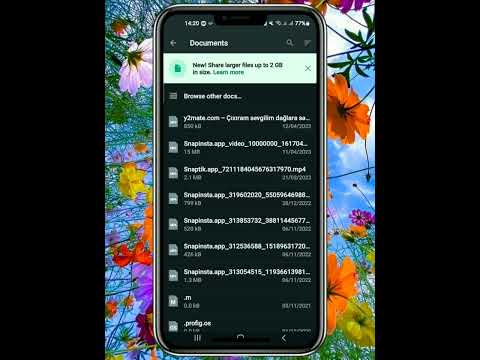Cari gəliri, ödəmə müddətini və verilən istiqrazın gəlirliliyini dəqiq izləyə bilən bir istiqraz gəliri kalkulyatoru, Microsoft Excel yayılma vərəqində toplana bilər. Yaradıldıqdan sonra, istədiyiniz məlumatlar lazımi giriş dəyərləri daxil edildikdə avtomatik olaraq təyin olunmuş hüceyrələrdə görünəcək. Bu məqalə, Excel elektron cədvəlində istiqraz gəliri hesablayıcısının necə yaradılacağına dair addım-addım təlimatlar verir.
Addımlar
3 -dən 1 -ci hissə: Bond Getiri Kalkulyatorunu Formatlayın

Addım 1. Sütun başlıqlarını və məlumat etiketlərini daxil edin
A1 hücrəsindən başlayaraq, A1 -dən A8 -ə qədər olan hüceyrələrə aşağıdakı mətni daxil edin: İstiqraz Verim Veriləri, Nominal Dəyəri, İllik Kupon Faizi, İllik Tələb Edilən Gəlir, Ödəniş İlləri, Zəng Edilən İllər, Zəng İlləri və Zənglərin Tezliyi. A9 hücrəsini atlayaraq A10 hücrəsinə "İstiqrazın dəyəri" yazın. A11 hücrəsini atlayın və A12 hücrəsinə "İstiqraz Verimi Hesablamaları" nı, A13 hücrəsinə "Cari gəlir", A14 hücrəsindəki "Yetkinliyə qədər verim" və A15 hücrəsinə "Zəng etmək üçün gəlir" yazın.

Addım 2. Sütun genişliyini formatlayın
Siçan göstəricisini A və B sütunlarını ayıran xəttin üzərinə, İstiqraz Verimi Veriləri sütunu başlığının üstündən keçin. Sütunu genişləndirmək üçün xətti vurun və sürün, mətni sütuna uyğunlaşdırın.

Addım 3. Sütun başlıqlarını formatlayın
A2 və B2 hüceyrələrini seçmək üçün vurun və sürükləyin. Klaviaturanızdakı idarəetmə düyməsini basıb saxlayın və A12 və B12 hüceyrələrini seçin. Bütün 4 hüceyrənin seçildiyini təsdiqləyin, "Hüceyrələri birləşdir" düyməsini və sonra "Mətnin ortasında" düyməsini basın. A2, B2, A12 və B12 hüceyrələri hələ də seçildikdə "Sərhədlər" düyməsini basın və "Bütün Sərhədlər" seçin.

Addım 4. B sütununda ədədi formatlamanı təyin edin
Klaviaturanızdakı idarəetmə düyməsini basıb saxlayın və B2 və B10 hüceyrələrini seçin. Hər iki hüceyrə seçilərkən "Sürətli format" alətlər çubuğundakı "Valyuta" düyməsini ($) basın.
Nəzarət düyməsini yenidən basıb saxlayın və A3, A4, A7, A13, A14 və A15 hüceyrələrini seçin. Bütün 6 hüceyrə seçilərkən "Sürətli format" alətlər çubuğundakı "Yüzdə" düyməsini (%) basın. Formatlanmış hüceyrə dəyərləri bir dollar məbləği və ya faiz olaraq göstəriləcək
3 -dən 2 -ci hissə: İstiqraz Vergisi Kalkulyatorunun Düsturlarını daxil edin

Addım 1. İstiqraz gəliri düsturlarını daxil edin
- B13 xanasına vurun və aşağıdakı formulu yazın: = (B3*B2)/B10.
- B14 xanasına klikləyin və aşağıdakı düsturu daxil edin: = RATE (B5*B8, B3/B8*B2, -B10, B2)*B8.
- B15 xanasına klikləyin və yazın: = RATE (B6*B8, B3/B8*B2, -B10, B2*(1+B7))*B8.
3 -dən 3 -cü hissə: Bond Getiri Kalkulyatorunu sınayın

Addım 1. İstiqraz gəliri kalkulyatorunun funksionallığını yoxlamaq üçün aşağıdakı hüceyrələri müvafiq hüceyrələrə daxil edin
- B2 hücrəsinə 10 000 yazın (Üz Dəyəri).
- B3 hücrəsinə.06 yazın (İllik Kupon dərəcəsi).
- B3 hücrəsinə.06 yazın (İllik Kupon dərəcəsi).
- B4 hücrəsinə.09 yazın (İllik Tələb).
- B5 hücrəsinə 3 yazın (Yetkinlik İlləri).
- B6 hücrəsinə 1 yazın (Zəng ediləcək illər).
- B7 hücrəsinə.04 yazın (Premium -a zəng edin).
- B8 hücrəsinə 2 yazın (Ödəmə Tezliyi).
- B10 (Bond Dəyəri) hücrəsinə 9999.99 yazın.

Addım 2. Giriş dəyərlərinin nəticələrinə çarpaz istinad
Düsturlar düzgün daxil edildikdə, aşağıdakı nəticələr B sütununda, İstiqraz Gəlirinin Hesablanması başlığı altında görünür. Cari gəlir 6.0%olmalıdır. Yetkinliyə Gəlir 6.0%, Çağırış Gəliri isə 9.90%oxumalıdır. İstiqraz gəliri hesablayıcısındakı dəyərlər yuxarıda göstərilən rəqəmlərlə uyğun gəlirsə, düsturlar düzgün daxil edilmişdir. Dəyərlər uyğun gəlmirsə, düsturların düzgün daxil edildiyini iki dəfə yoxlayın.